Python(含PyCharm及配置)下载安装以及简单使用(Idea)
下载
Python官网下载地址:Python下载
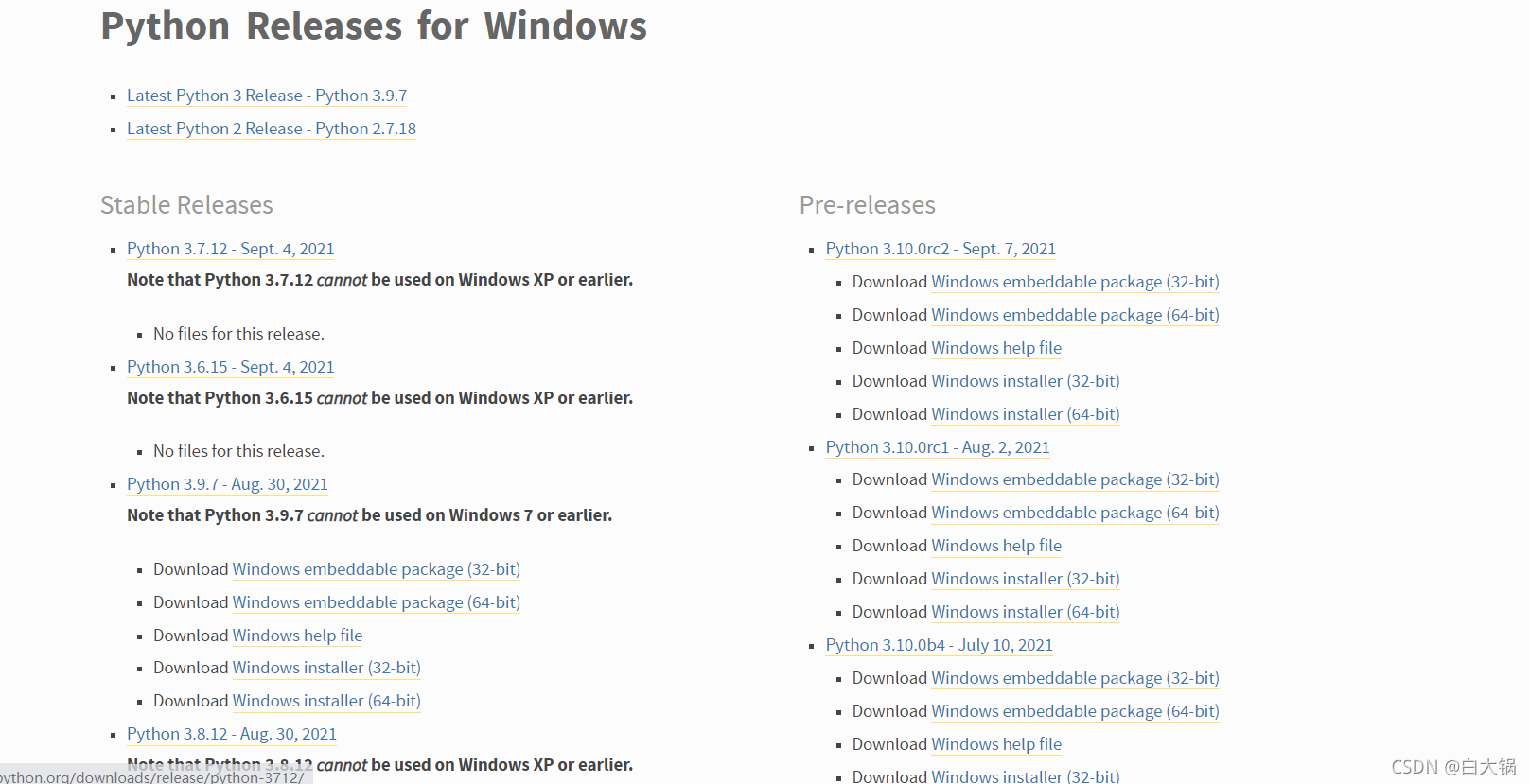
不同参数解释,小伙伴们根据自己情况进行下载即可(此处博主用的是3.7.3版本):
–web-based installer:在线安装。下载的是一个exe可执行程序,双击后,该程序自动下载安装文件进行安装。网络安装版,需联网
–executable installer:程序安装。下载的是一个exe可执行程序,双击进行安装。本地安装,可执行程序(***)
–embeddable zip file:解压安装。下载的是一个压缩文件,解压后即表示安装完成。嵌入式版本,可以集成到其它应用中
安装






配置环境变量:

查看是否下载成功:

使用
1.new Project


2.找到安装路径下的python.exe

3.截止到上一步引用python文件完成 后面就创建moudle或者创建python file都可以
遇到的问题(No module named ‘requests’)
问题描述:当你创建一个python项目时 按照上面的步骤走下来 你会发下会报错No module named 'requests' , 这是由于request包没有安装 而且如果你下载多个版本的python的话也是有可能会造成这个问题 解决方法就是:

当然 也有可能是因为其他问题 这里博主是因为这个原因 若是其他原因 请参考:
1.No module named ‘requests’—问题解决记录
2.Pycharm一直报No module named 'requests’错解决办法
requests库深入
直接看寒哥的详解文章就完事:两万字博文教你python爬虫requests库【详解篇】
PyCharm下载安装
下载地址:PyCharm下载地址

PyCharm 又分为专业版和社区版,社区版更轻量级且免费、开源。初学者下载Community版足矣。
下载完成后,双击运行安装包,点击Next选择安装路径,然后Next根据系统的位数勾选对应的选项,如图:

Next —> Install即可完成安装 无脑下一步 懂得都懂
Pycharm的配置
1、双击运行桌面上安装好的Pycharm,弹出如下提示,选择不导入设置,点击OK。
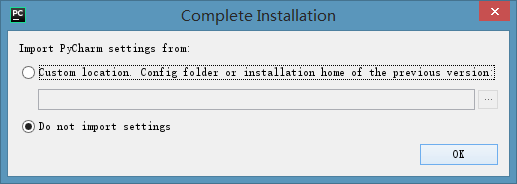
2、选择IDE的主题

一路Next 默认配置即可,配置完成后即可到达欢迎界面。

3、点击configure 中的Settings
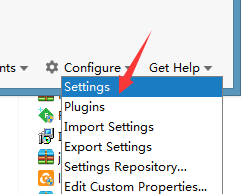
4、配置解释器

点击Add… 进行如下配置:

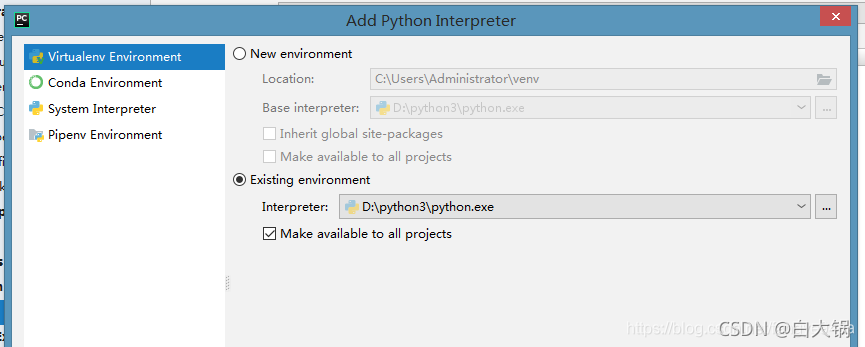
点击OK即可。
Pycharm下载配置
Pycharm19版本 需要下载 不满足需求的可以自行网上查找
链接:Pycharm19
提取码:168t
文章来源: baidaguo.blog.csdn.net,作者:白大锅,版权归原作者所有,如需转载,请联系作者。
原文链接:baidaguo.blog.csdn.net/article/details/120552359
- 点赞
- 收藏
- 关注作者


评论(0)